答案:配置VSCode的C++环境需安装VSCode、选择编译器(如MinGW-w64、MSVC或Clang)、安装C/C++扩展,并配置tasks.json和launch.json文件。具体步骤包括:下载安装VSCode;根据操作系统选择并安装对应编译器,Windows推荐MinGW-w64或MSVC,macOS使用Xcode命令行工具,Linux通过包管理器安装GCC;在VSCode中安装Microsoft发布的C/C++扩展以支持智能感知和调试;创建项目文件夹并添加main.cpp等源文件;通过命令面板生成tasks.json定义编译任务,确保包含-g、-Wall等参数及正确路径;再生成launch.json配置调试器,设置program指向输出可执行文件,miDebuggerPath指向gdb.exe或lldb路径,并关联preLaunchTask实现自动构建;常见陷阱包括未将编译器加入PATH导致命令无法识别、路径使用反斜杠未转义、变量名错误如${fileBaseNameNoExtension}拼写失误,最佳实践是统一使用正斜杠或双反斜杠、利用${workspaceFolder}等内置变量提升可移植性、启用外部控制台以便输入交互、定期验证JSON格式完整性。
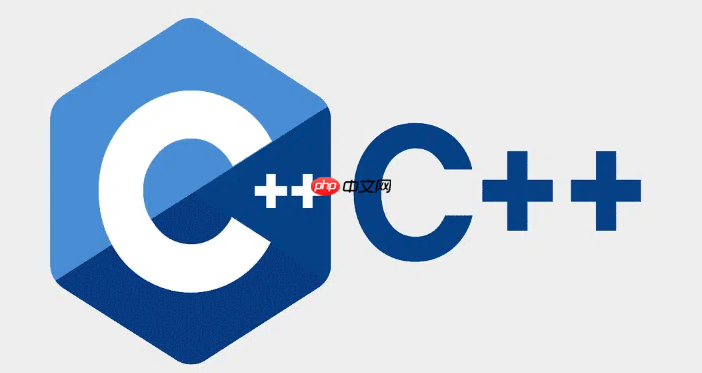
C++使用VSCode进行环境配置,核心步骤就是安装VSCode、选择并安装一个C++编译器(如MinGW-w64或MSVC),接着在VSCode中安装C/C++扩展,最后通过配置
tasks.json
launch.json
安装Visual Studio Code (VSCode): 这是我们工作的基础。访问VSCode官网下载并安装对应你操作系统的版本。安装过程通常是傻瓜式的,一路“下一步”即可。
安装C++编译器: 这是编译和链接C++代码的核心工具。选择哪个编译器取决于你的操作系统和个人偏好。
bin
PATH
xcode-select --install
sudo apt install build-essential
在VSCode中安装C/C++扩展: 打开VSCode,点击左侧扩展图标(或按
Ctrl+Shift+X
创建项目文件夹和源文件: 在你的电脑上创建一个新的文件夹,例如
my_cpp_project
文件
打开文件夹
main.cpp
配置tasks.json
Ctrl+Shift+P
tasks.json
-g
-Wall
tasks.json
{
"version": "2.0.0",
"tasks": [
{
"label": "build active file",
"type": "shell",
"command": "g++",
"args": [
"-g", // 生成调试信息
"${file}", // 编译当前活动文件
"-o", // 指定输出文件
"${fileDirname}/${fileBasenameNoExtension}.exe", // 输出到当前目录,文件名与源文件同名
"-Wall" // 开启所有警告
],
"options": {
"cwd": "${workspaceFolder}"
},
"problemMatcher": [
"$gcc"
],
"group": {
"kind": "build",
"isDefault": true
},
"detail": "Task generated by Debugger."
}
]
}配置launch.json
Ctrl+Shift+D
launch.json
launch.json
program
tasks.json
miDebuggerPath
launch.json
{
"version": "0.2.0",
"configurations": [
{
"name": "Debug C++",
"type": "cppdbg",
"request": "launch",
"program": "${fileDirname}/${fileBasenameNoExtension}.exe", // 要调试的可执行文件
"args": [],
"stopAtEntry": false,
"cwd": "${fileDirname}",
"environment": [],
"externalConsole": false, // 是否使用外部控制台
"MIMode": "gdb", // 调试器模式
"miDebuggerPath": "C:\MinGW\bin\gdb.exe", // GDB调试器路径,根据你的安装路径修改
"setupCommands": [
{
"description": "Enable pretty-printing for gdb",
"text": "-enable-pretty-printing",
"ignoreFailures": true
}
],
"preLaunchTask": "build active file" // 在调试前运行构建任务
}
]
}选择VSCode作为C++开发环境,对我来说,更多是看中了它的灵活性和轻量级。它不是一个“开箱即用”的全功能IDE,而是一个高度可定制的编辑器,你可以根据自己的需求来“组装”你的开发环境。
优势:
劣势:
立即学习“C++免费学习笔记(深入)”;
tasks.json
.sln
总的来说,VSCode更适合那些喜欢DIY、追求效率和灵活性的开发者。它提供了一个强大的基石,让你能够根据自己的需求,构建一个独一无二的C++开发环境。
选择C++编译器,就像选择一把趁手的工具,没有绝对的“最好”,只有“最适合”你当前项目的需求和个人偏好。我个人在不同场景下会灵活切换。
MinGW-w64 (GCC/G++):
MSVC (Microsoft Visual C++ Compiler):
Clang/LLVM:
最终的选择,往往是结合项目需求、团队协作习惯、目标平台以及个人喜好来决定的。有时,甚至会在同一个项目中使用不同的编译器来交叉验证。
tasks.json
launch.json
tasks.json
launch.json
tasks.json
command
g++
cl
bin
PATH
tasks.json
command
"C:\MinGW\bin\g++.exe"
以上就是C++使用VSCode进行环境配置的步骤的详细内容,更多请关注php中文网其它相关文章!

每个人都需要一台速度更快、更稳定的 PC。随着时间的推移,垃圾文件、旧注册表数据和不必要的后台进程会占用资源并降低性能。幸运的是,许多工具可以让 Windows 保持平稳运行。

Copyright 2014-2025 https://www.php.cn/ All Rights Reserved | php.cn | 湘ICP备2023035733号